Do śledzenia obrazów w programie Illustrator można używać dwóch głównych metod: śledzenie na żywo, w przypadku którego obrazy są śledzone automatycznie, lub śledzenie ręczne przy użyciu narzędzi programu Adobe Illustrator. Na szczęście oba są stosunkowo łatwe do opanowania, jeśli wiesz, jak to zrobić.

W tym artykule wyjaśniono, jak śledzić obraz w programie Illustrator.
Metody stosowane do śledzenia obrazu w programie Illustrator
Wybrana metoda śledzenia zależy od charakteru obrazu.
Użyj Panelu obrazu lub narzędzia Trasa
Jest to najczęstsza opcja. Można go używać do śledzenia logo i zdjęć, a osiągnięcie najlepszych wyników wymaga kilku kroków. Możesz zacząć od pobrania obrazu i otwarcia go w programie Adobe Illustrator.
jak naprawić pikselowany obraz w Photoshopie
- Kliknij żółtą ikonę programu Illustrator, która przypomina kwadrat z literami „Ai” pośrodku. Spowoduje to otwarcie programu Adobe Illustrator.
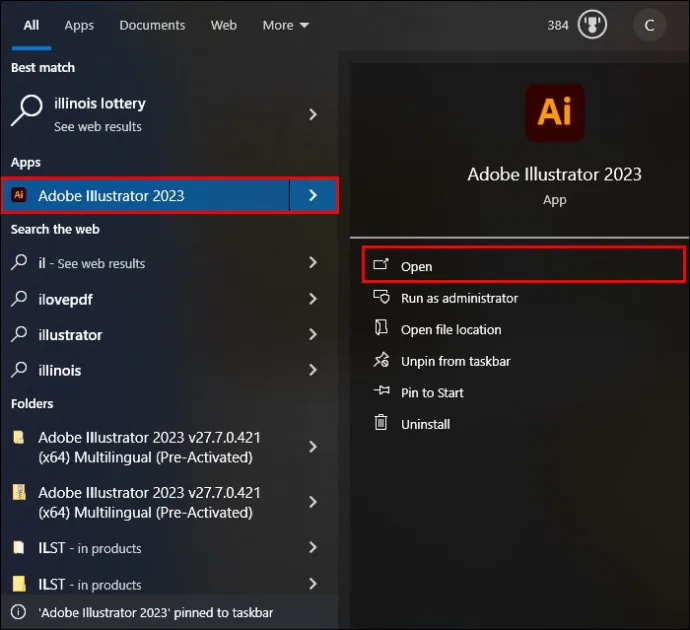
- Wybierz „Nowy plik” na stronie tytułowej.
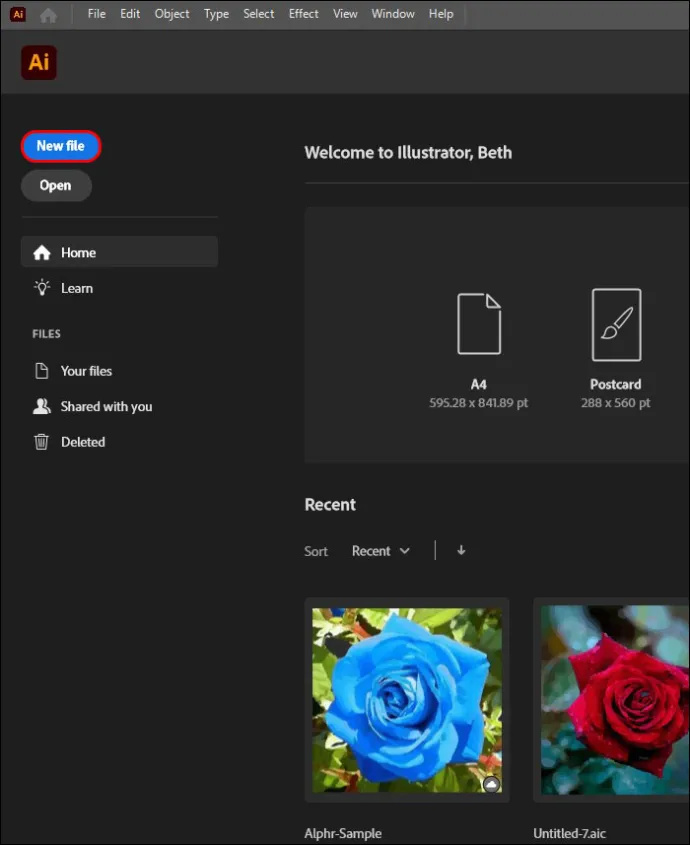
- Wybierz zakładkę intencji znajdującą się na górze. Dostępne opcje to wideo, film, druk, internet i urządzenia mobilne. Możesz także wprowadzić szerokość i wysokość obszaru roboczego oraz wybrać preferowany tryb kolorów. Dostępne opcje to CMYK lub RGB.
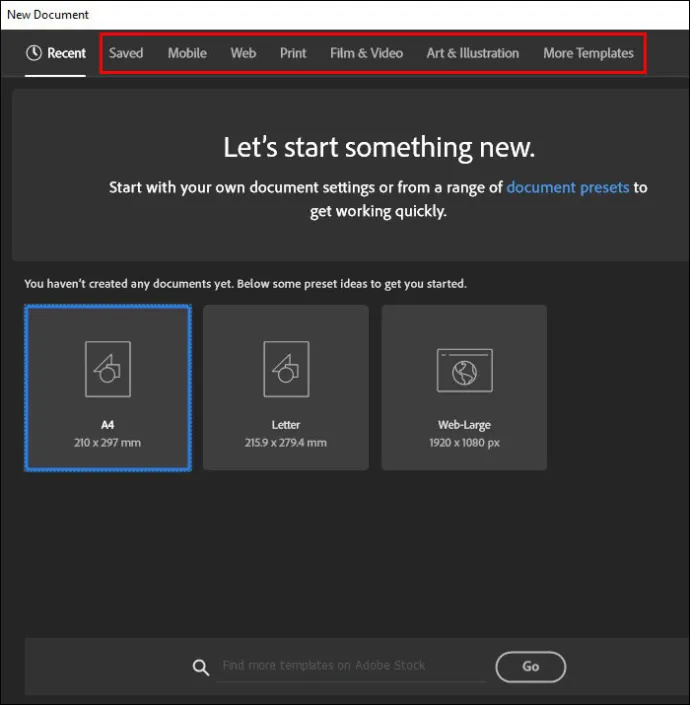
- Kliknij opcję „Utwórz”.
- Alternatywnie kliknij opcję „Plik” na górnym pasku menu. Wybierz „Nowy”.
- Należy pamiętać, że nie wszystkie obrazy najlepiej pasują do śledzenia programu Adobe Illustrator. Jeśli wybierzesz fotorealistyczne obrazy z wieloma szczegółami, śledzenie może zająć zbyt dużo czasu i wyczerpać moc obliczeniową Twojego urządzenia. Wynikowe pliki są w tym przypadku dość duże. Ta opcja lepiej pasuje do prostszych obrazów, takich jak ilustracje, obrazy animowane i logo. Obrazy muszą mieć wysoką rozdzielczość.
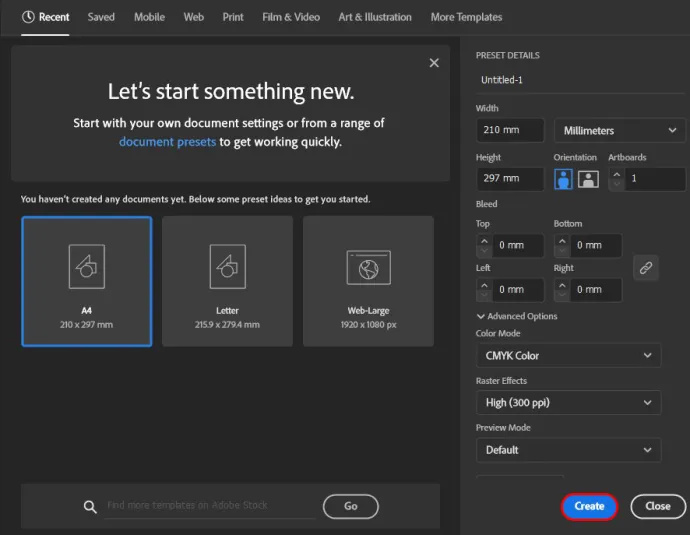
Umieść swój obraz w programie Illustrator
Kiedy już wszystko będzie gotowe, czas umieścić obraz, który ma zostać prześledzony.
- Przejdź na górę i kliknij „Plik” na pasku menu.”
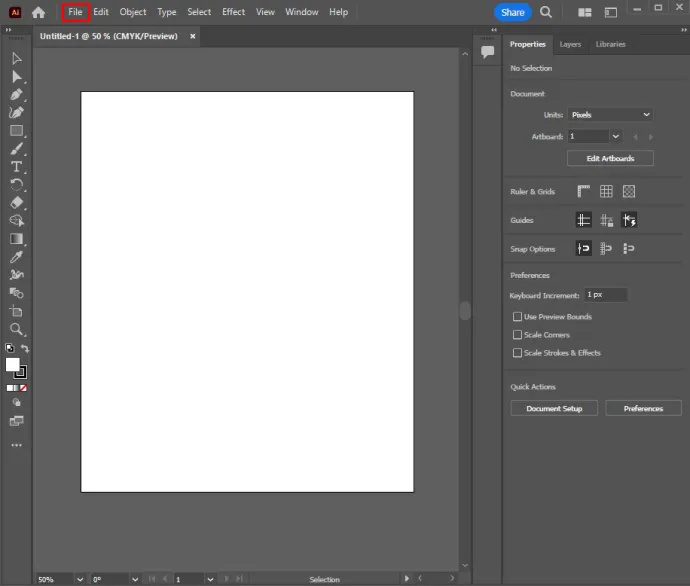
- Wybierz opcję „Umieść”.
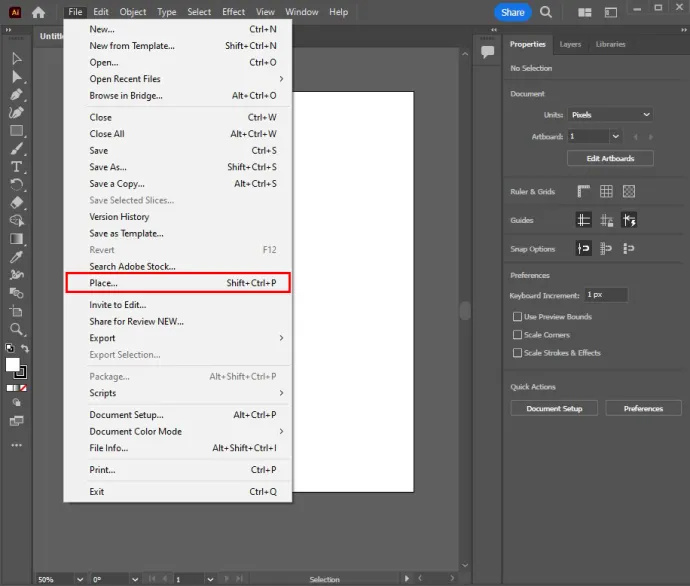
- Wybierz obraz, który chcesz prześledzić.
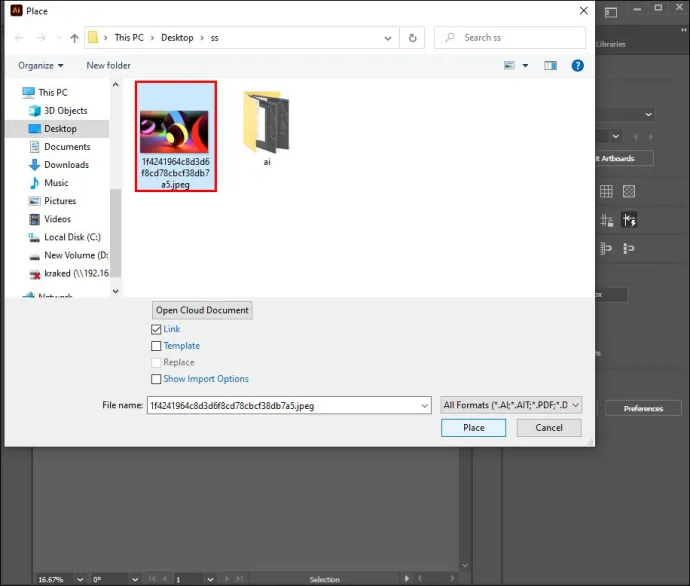
- Kliknij „Umieść”, kliknij obraz i przeciągnij go w wybrane miejsce.
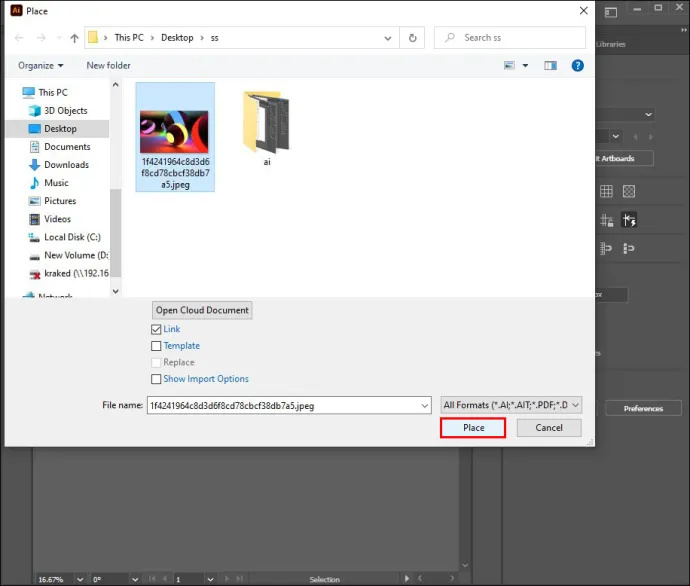
- Na klawiaturze naciśnij „V”. Alternatywnie możesz kliknąć czarną ikonę kursora myszy na pasku narzędzi. Spowoduje to wybranie narzędzia selekcji. Wybierz obraz, klikając go.
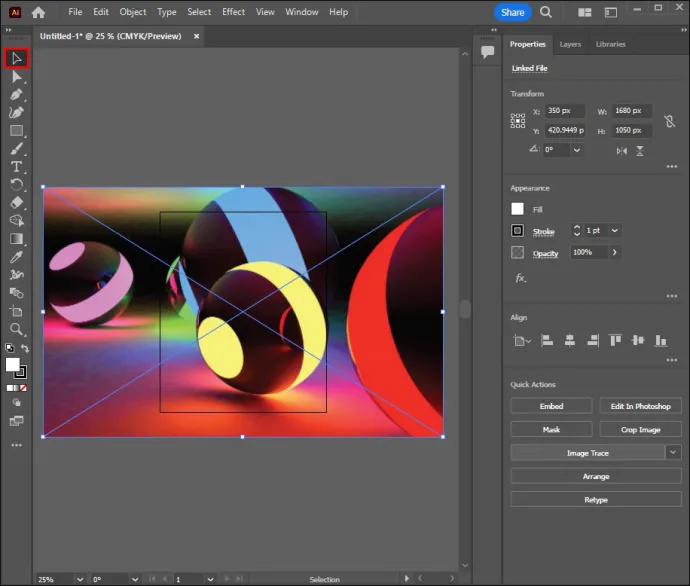
Uruchom menu opcji śledzenia
Gdy już to zrobisz, musisz uruchomić menu opcji śledzenia:
- Kliknij „Obiekt” na górnym pasku menu.
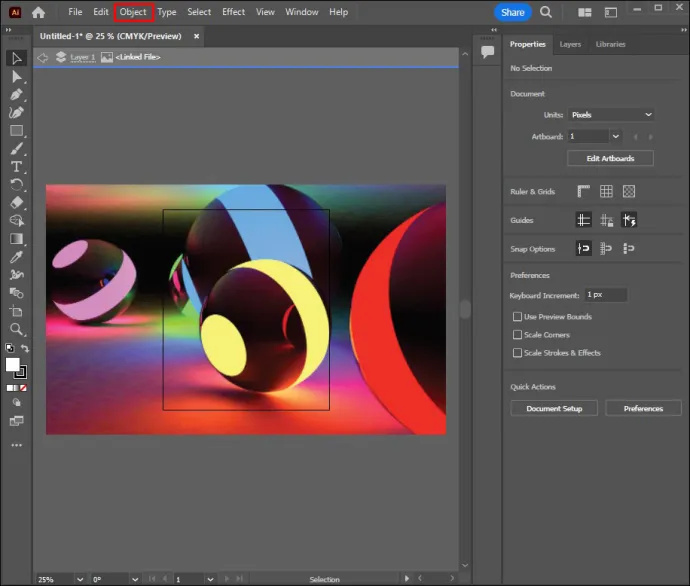
- Wybierz „Ślad obrazu”.
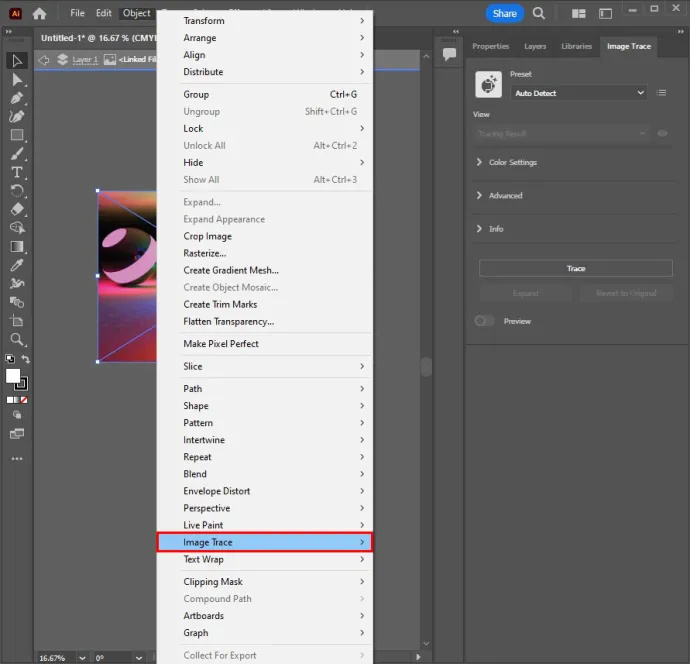
- Wybierz „Więcej opcji”.
- Po przejściu do opcji śledzenia możesz wprowadzić zmiany. Opcje obejmują prezenty, podgląd, tryb, próg, maksymalną liczbę kolorów, paletę, ponowne próbkowanie, rozmycie, próbki wyjściowe, obrysy i wypełnienia.
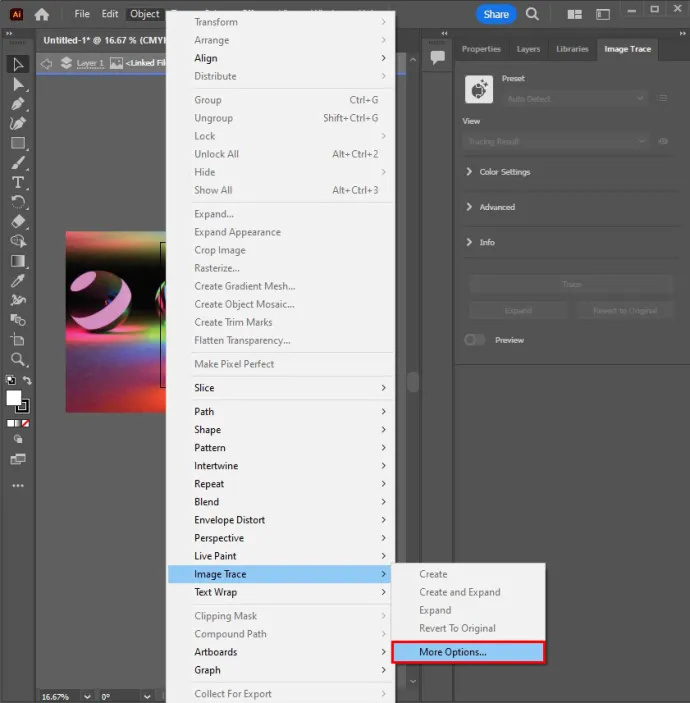
- Po przejściu do opcji śledzenia możesz wprowadzić zmiany. Opcje obejmują prezenty, podgląd, tryb, próg, maksymalną liczbę kolorów, paletę, ponowne próbkowanie, rozmycie, próbki wyjściowe, obrysy i wypełnienia.
- Po dokonaniu wszystkich ustawień w menu Opcje śledzenia wybierz opcję „Śledzenie”. Dotyczy to wyników.
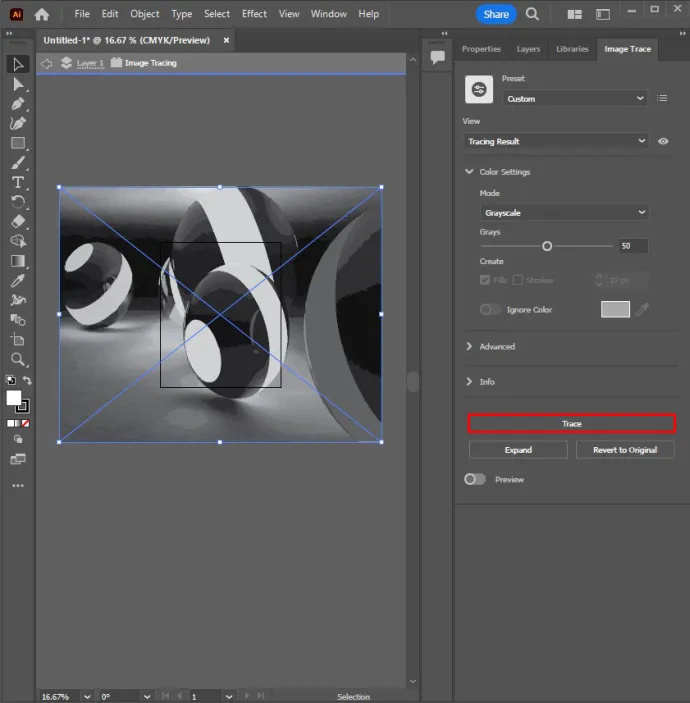
- Sprawdź, czy obraz jest otoczony niebieską ramką na obszarze roboczym. Gwarantuje to, że obraz zostanie wybrany. Jeśli nie ma ramki ograniczającej, kliknij obraz za pomocą narzędzia zaznaczania.
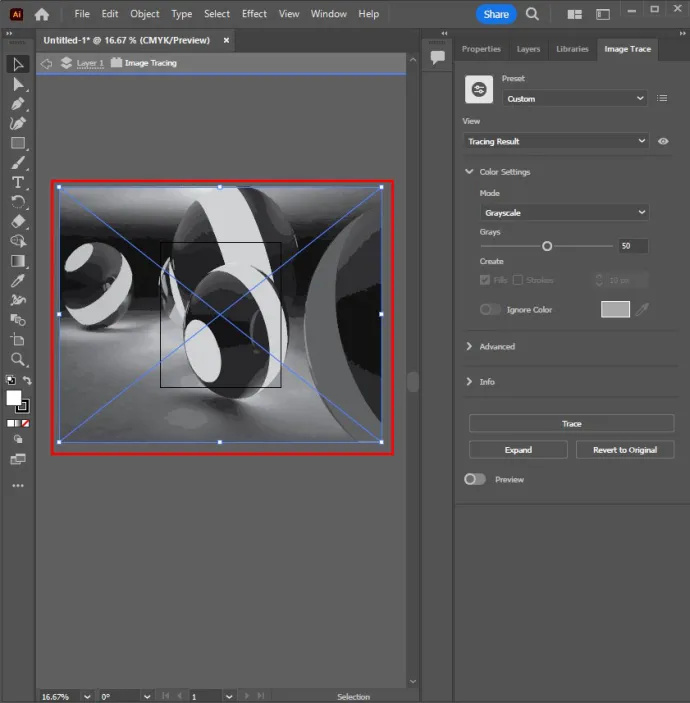
- Rozwiń wyniki śledzenia, aby zastosować je do obrazów. Umożliwia to również edycję kolorów i punktów wektorowych na narysowanych obrazach. Zrób to, przechodząc do menu u góry i wybierając „Obiekt”. Wybierz „Ślad na żywo” i „Rozwiń”.
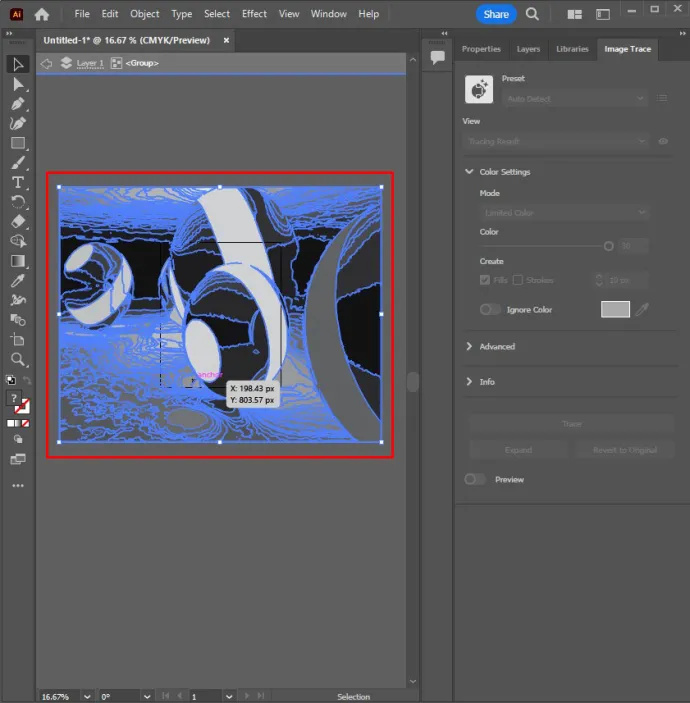
Liczba wybranych kolorów nadaje śledzonemu obrazowi zakres kolorów, który chcesz zastosować. W przypadku logo jest to kolorowy ślad z kilkoma płaskimi powierzchniami.
Metoda śledzenia bezpośredniego lub ręczna
Do śledzenia granic obiektu na płótnie można używać różnych narzędzi. Narzędzie Kształt lub Pióro jest często używane do precyzyjnego śledzenia obiektów, jeśli obraz jest śledzony za pomocą myszy. Alternatywnie możesz wybrać tablet piórkowy, aby uzyskać dostęp do narzędzi Pędzel i Pióro, aby utworzyć obraz wykonany ręcznie.
- Wybierz ikonę Adobe Illustrator przypominającą kwadrat z „Ai” pośrodku. Kliknij, aby otworzyć.
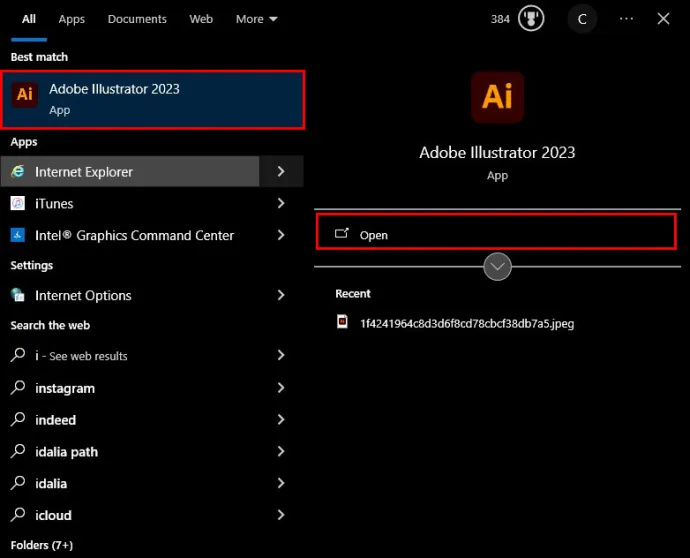
- Wybierz „Utwórz nowy” znajdujący się na stronie tytułowej. Wybierz zakładki intencji. Są to materiały wideo, filmowe, drukowane i internetowe. Alternatywnie dodaj szerokość i wysokość obszaru roboczego i wybierz żądany tryb kolorów.
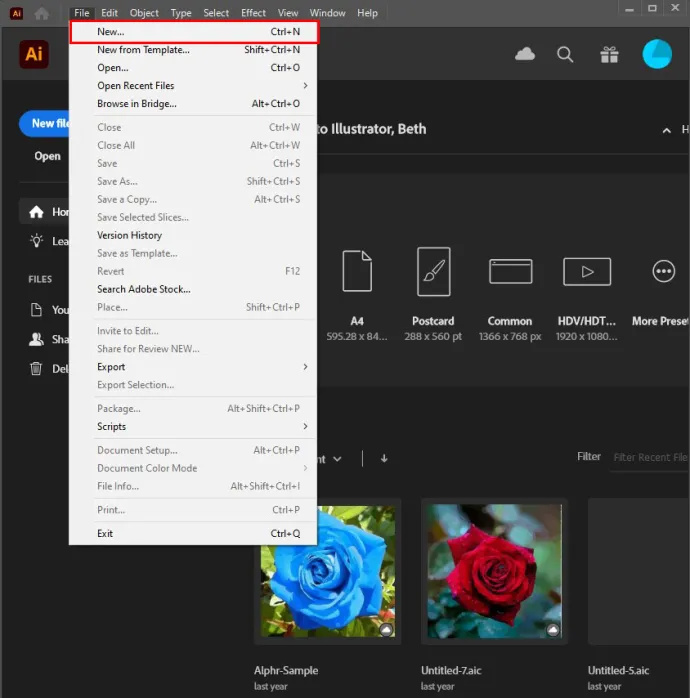
- Kliknij opcję „Utwórz”.
- Możesz też kliknąć opcję „Plik” na pasku menu i wybrać „Nowy”, aby otworzyć nowy projekt programu Illustrator.
- Podobnie jak w przypadku ilustracji automatycznych, nie wszystkie obrazy nadają się do śledzenia, przy czym bardziej realistyczne obrazy z wieloma szczegółami są trudne do prześledzenia. W rezultacie powstają duże pliki, które zajmują dużo miejsca.
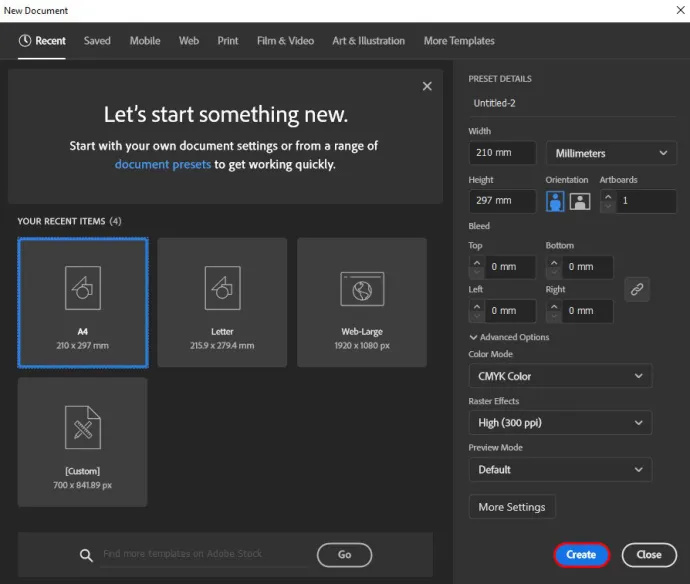
Po dotarciu do opcji tworzenia należy dodać obraz, który ma być śledzony. Poniższe kroki pomogą Ci umieścić obraz w programie Illustrator.
- Przejdź do górnego paska menu i kliknij opcję „Plik”.
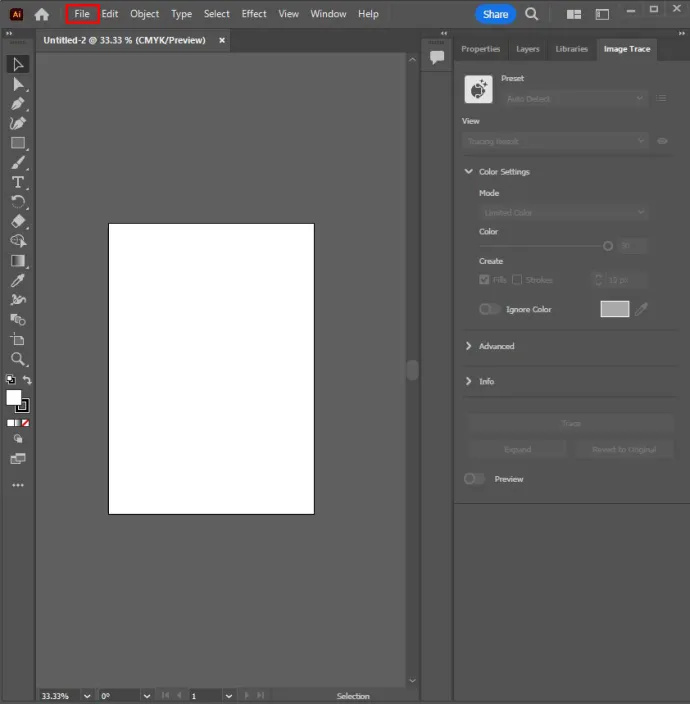
- Wybierz „Umieść” i wybierz obraz, który chcesz prześledzić.
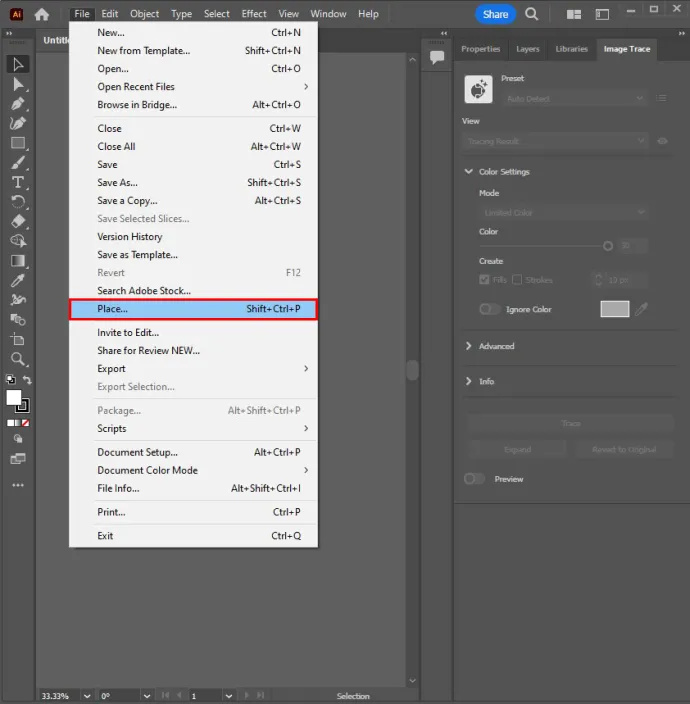
- Kliknij ponownie „Umieść”.
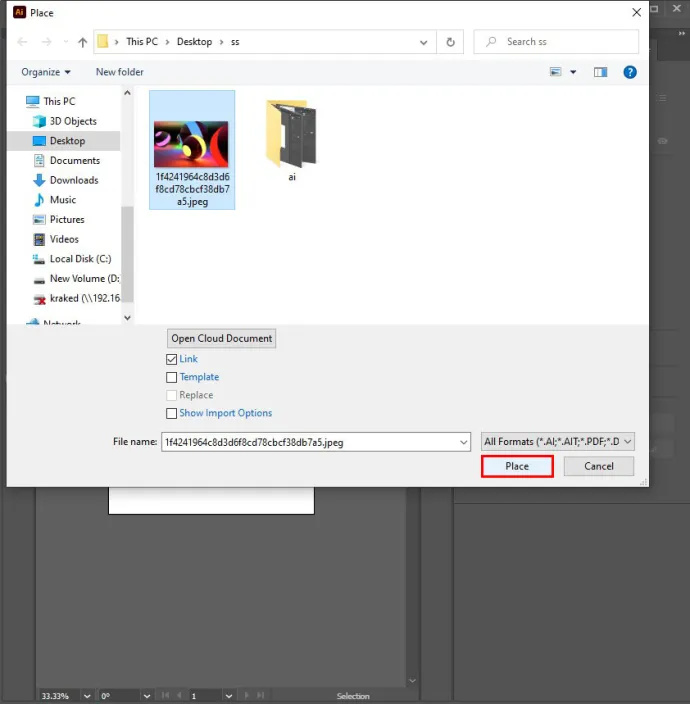
- Wybierz obraz i przeciągnij go w żądane miejsce.
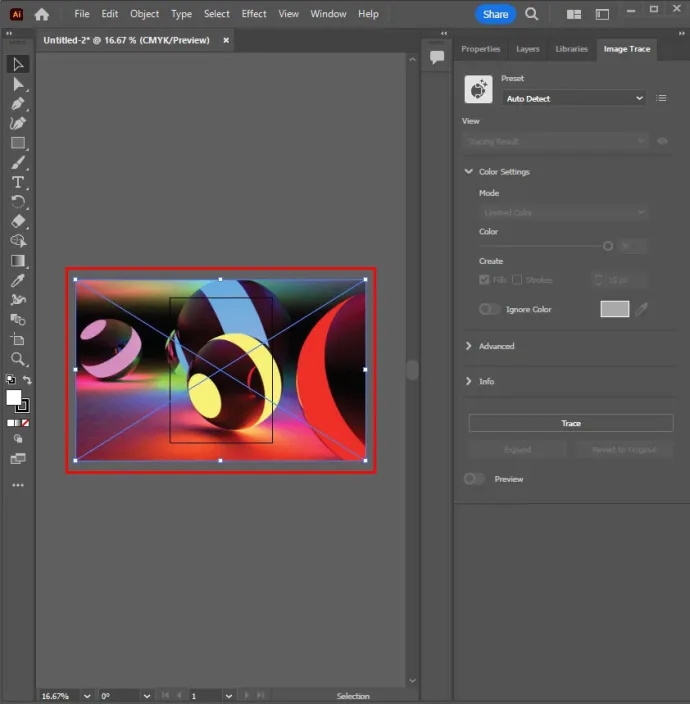
Po prawidłowym umieszczeniu obrazu należy utworzyć nową warstwę przechodząc do panelu warstw.
- Wybierz „Panel warstw”. Jeśli jest niedostępny, przejdź do górnego paska menu i wybierz „Okno”.
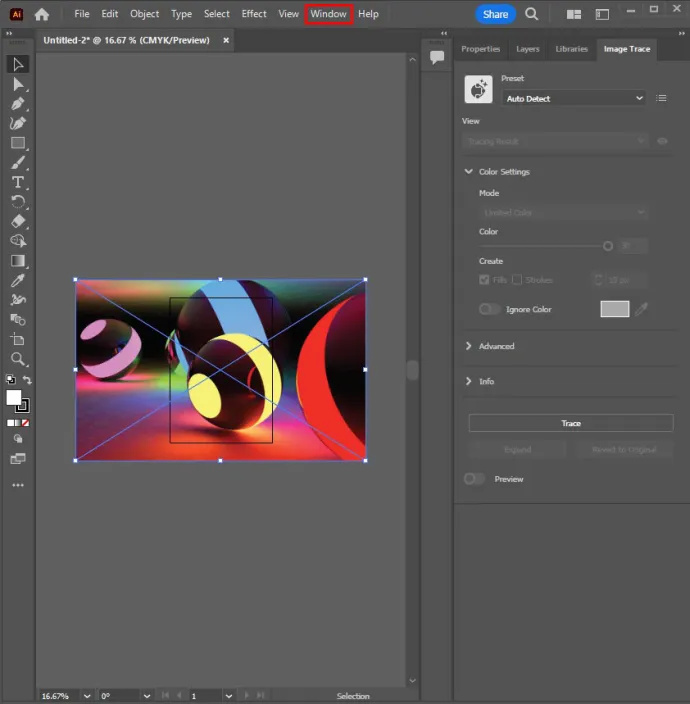
- Kliknij opcję „Warstwy”.
- Tutaj możesz dodać wiele warstw, jeśli zajdzie taka potrzeba. Odpowiednie może być także tworzenie różnych warstw dla części rysunku.
- Jeśli obiekt w warstwie blokuje widok, ukryj tę konkretną warstwę, wybierając ikonę gałki ocznej obok warstwy w panelu warstw.
- Alternatywnie przytrzymaj opcję „Polecenie” na komputerze Mac lub Ctrl w systemie Windows. Wybierz ikonę gałki ocznej obok warstwy, aby wyświetlić kontury bez koloru.
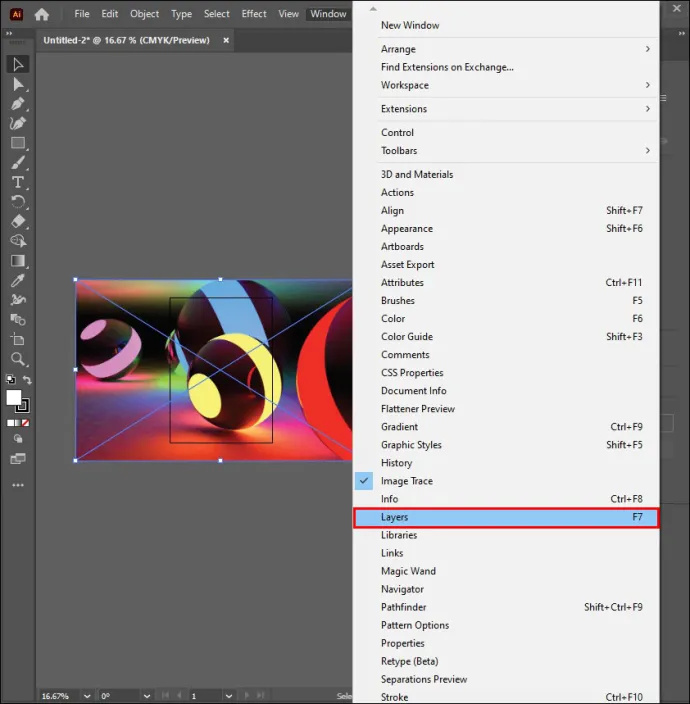
- Kliknij pusty kwadrat obok ikony gałki ocznej w panelu warstw, w którym znajduje się oryginalny obraz. Zasadniczo blokuje to panel w miejscu, aby zapobiec przypadkowemu przesunięciu i wyborowi.
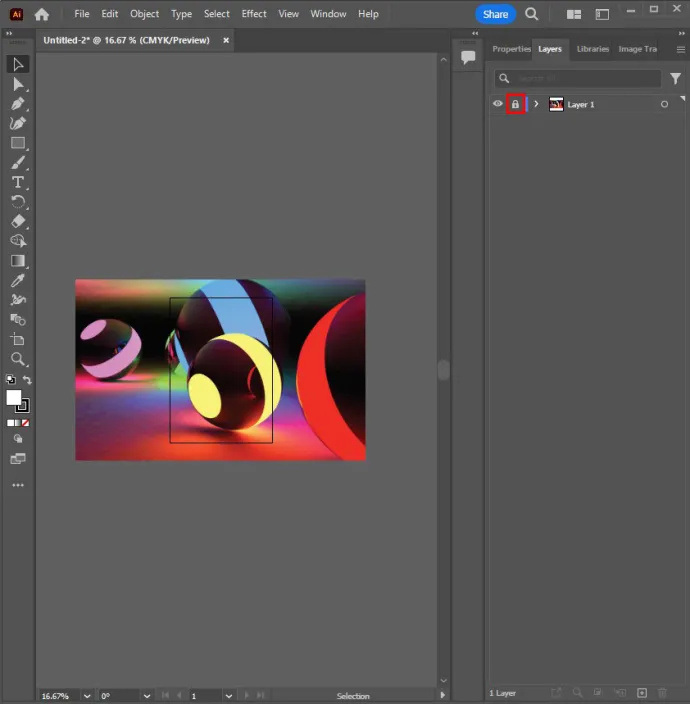
Użyj narzędzia Kroplomierz
Użyj „narzędzia Kroplomierz”, aby wybrać kolor w programie Illustrator.
- Kliknij ikonę kroplomierza na pasku narzędzi. Możesz także wybrać narzędzie, naciskając „I” na klawiaturze.
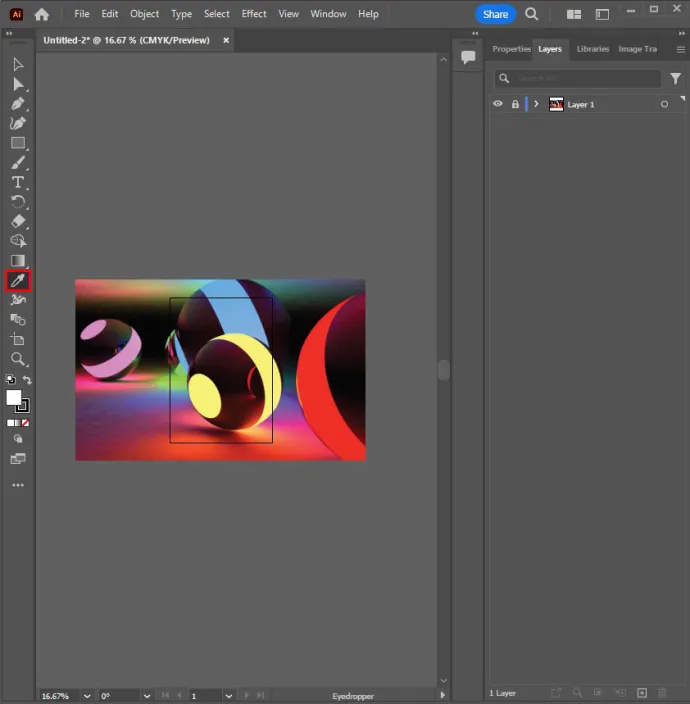
- Wybierz obszar na obrazie i kliknij, aby wybrać kolor. Adobe Illustrator ma kolor obrysu i kolor wypełnienia.
- Kolor wypełnienia wypełnia obszar kształtu. Wybiera się go poprzez kliknięcie wypełnionego kolorem kwadratu na pasku narzędzi.
- Kolor obrysu używany jest do obrysu kształtu. Można go wybrać, klikając otoczony kolorem kwadrat na pasku narzędzi.
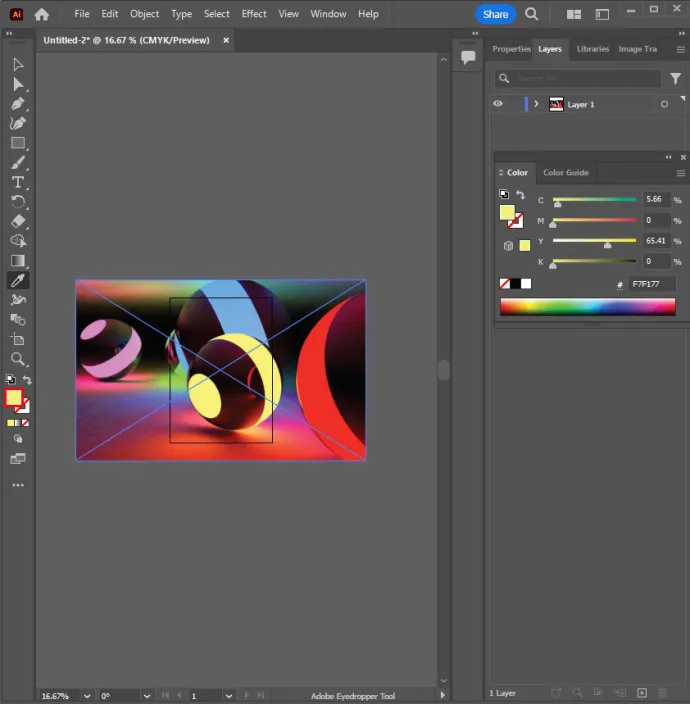
- Aby wypełnić kolor obrysu lub wypełnienia, zaznacz pole koloru obrysu lub wypełnienia i wybierz białą próbkę z przebiegającą przez nią czerwoną linią.
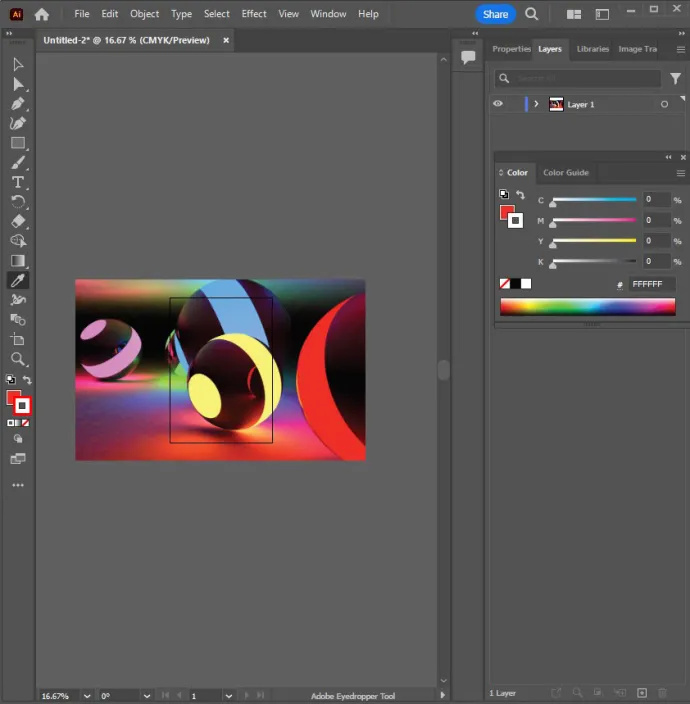
Twórz proste kształty
Aby tworzyć proste kształty, użyj narzędzi kształtów. Kształty obejmują prostokąty i koła.
- Wybierz narzędzie kształtu, wybierając i przytrzymując narzędzie prostokąta na pasku narzędzi, a następnie wybierając potrzebne narzędzie kształtu.
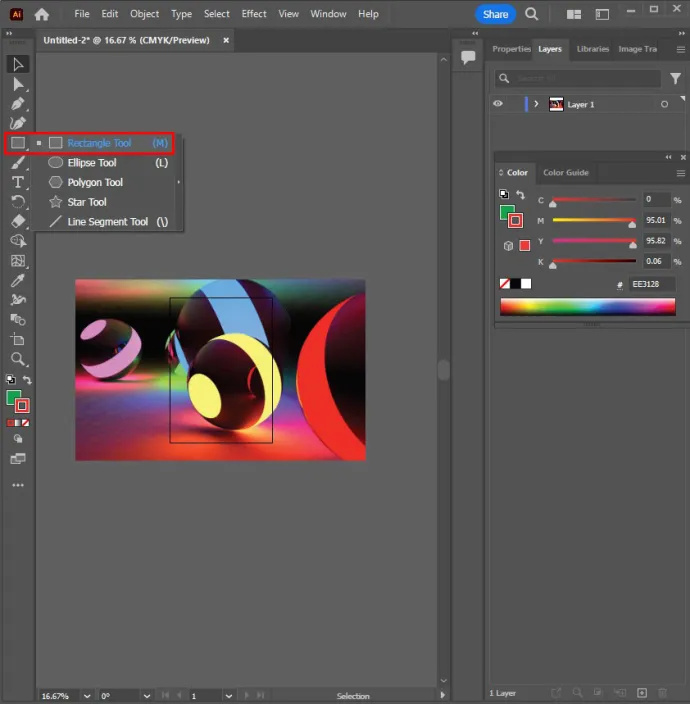
- Kliknij kształt i przeciągnij.
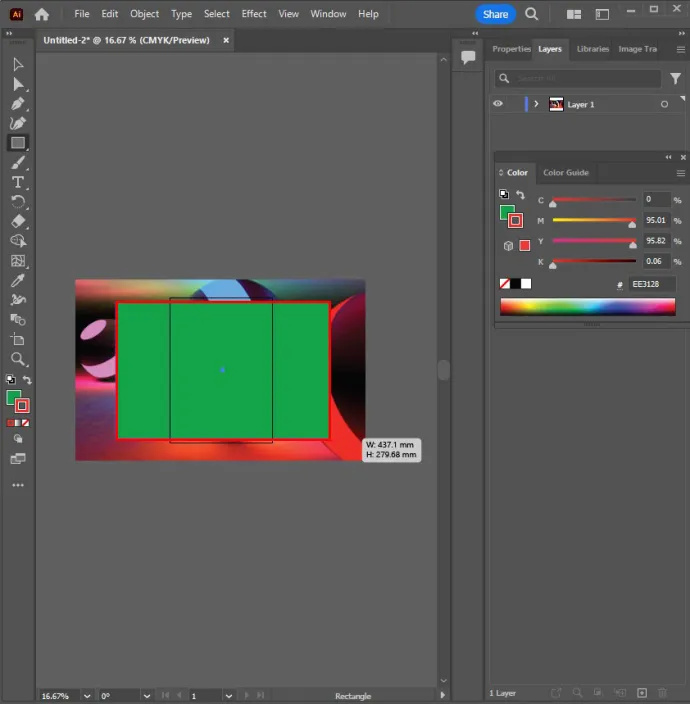
- Przytrzymaj przycisk „Shift” i jednocześnie kliknij i przeciągnij, aby utworzyć idealny okrąg lub kwadrat za pomocą narzędzia elipsy lub prostokąta.
- Niektóre opcje kształtu mają menu, w których można dostosować atrybuty, takie jak liczba uwzględnionych boków. Wybierz „Narzędzie Kształt”, a następnie kliknij obszar roboczy.
- Pathfinder może być używany do łączenia i wycinania kształtów.
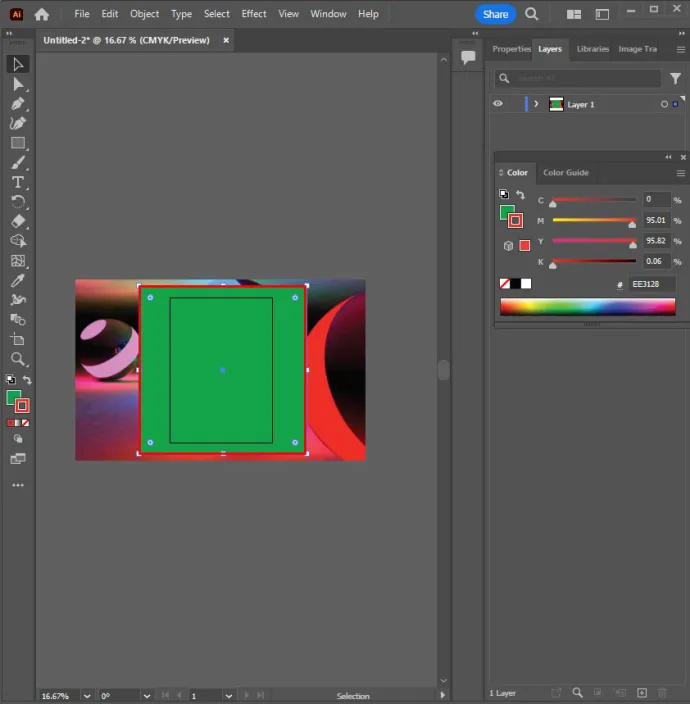
W przypadku skomplikowanych kształtów użyj narzędzia Pióro
Śledź złożone kształty za pomocą narzędzia „Pióro”. Zrób to, klikając ikonę końcówki fontanny na pasku narzędzi lub uzyskując dostęp do narzędzia Pióro, naciskając „P”.
- Kliknij obszar, w którym linia musi się zaczynać i kończyć, aby utworzyć linię prostą.
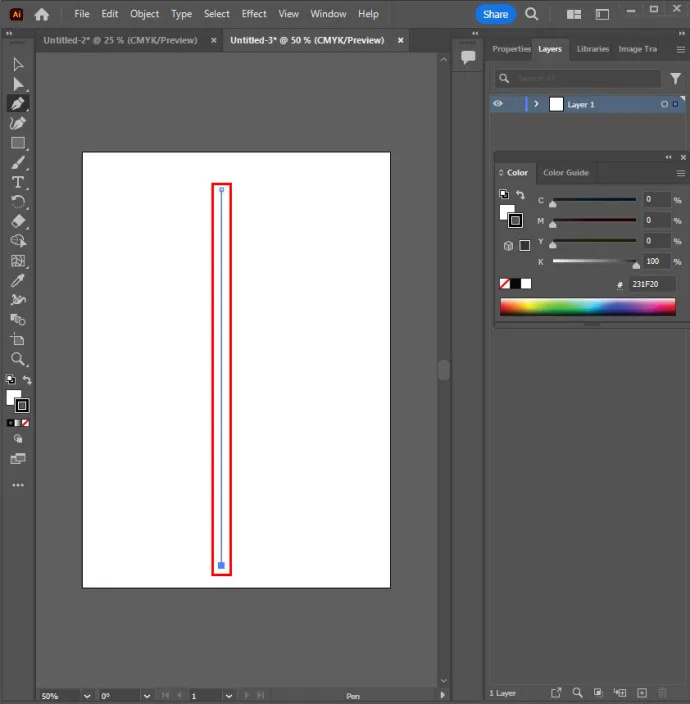
- Utwórz zakrzywioną linię, klikając linię i przeciągając.
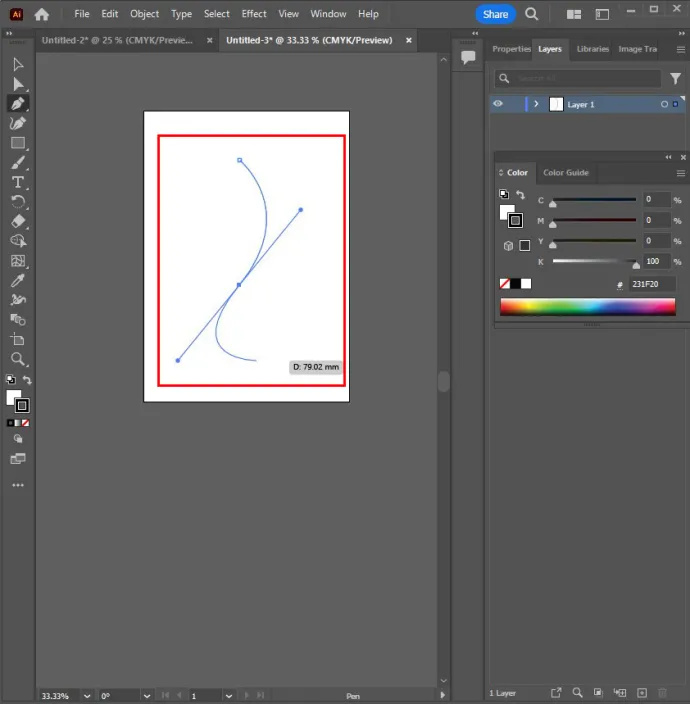
- Wybierz inny punkt i utwórz linię stanowiącą kontynuację krzywej.
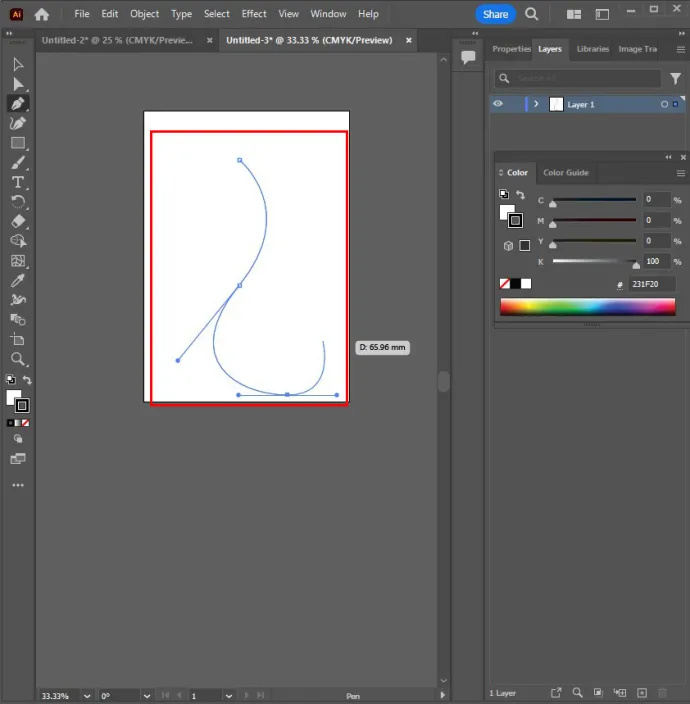
- Wybierz punkt kontrolny, aby zmienić kierunek lub zatrzymać rysowanie.
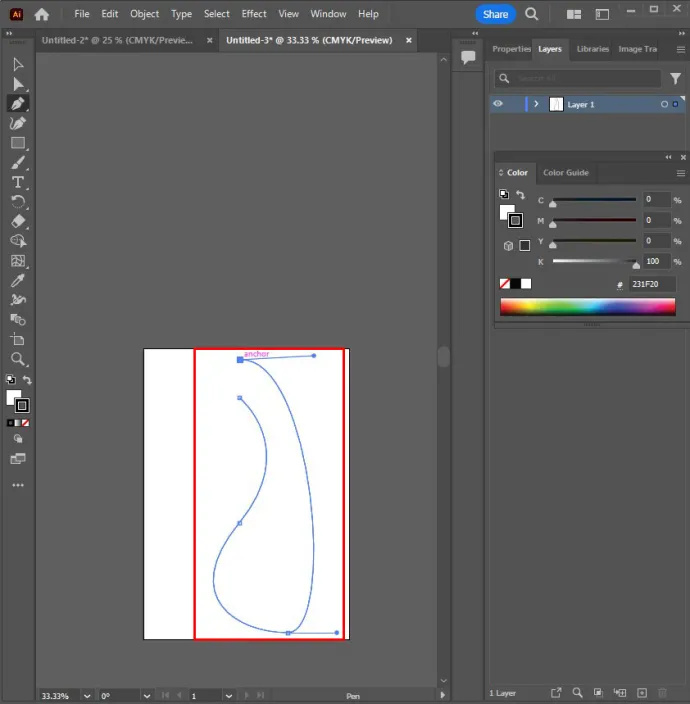
- Zakończ kształt, klikając początkowy punkt kontrolny.
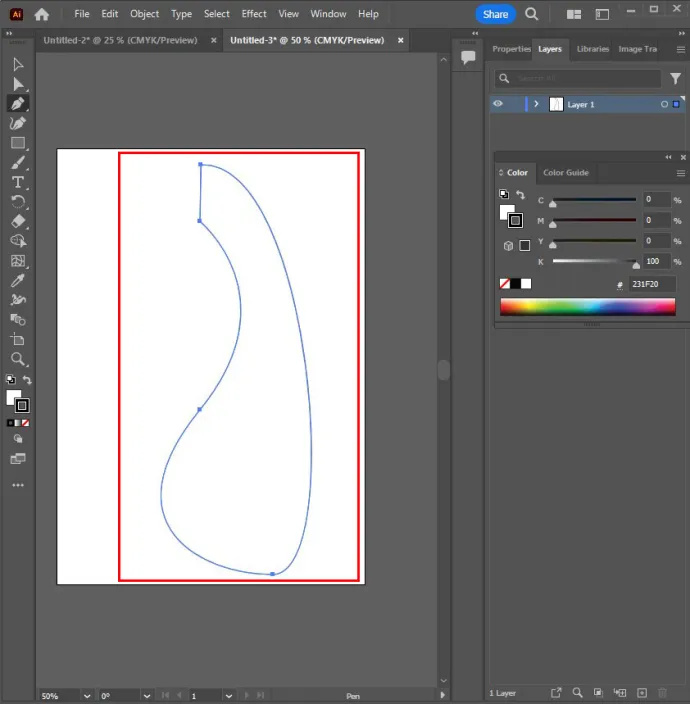
Dostosuj kształty
Dostosuj kształty za pomocą narzędzia podzaznaczania. Znajdź i wybierz biały kursor myszy na pasku narzędzi, a następnie wybierz narzędzie podselekcji.
- Naciśnij punkt kontrolny, aby zaznaczyć go na linii.
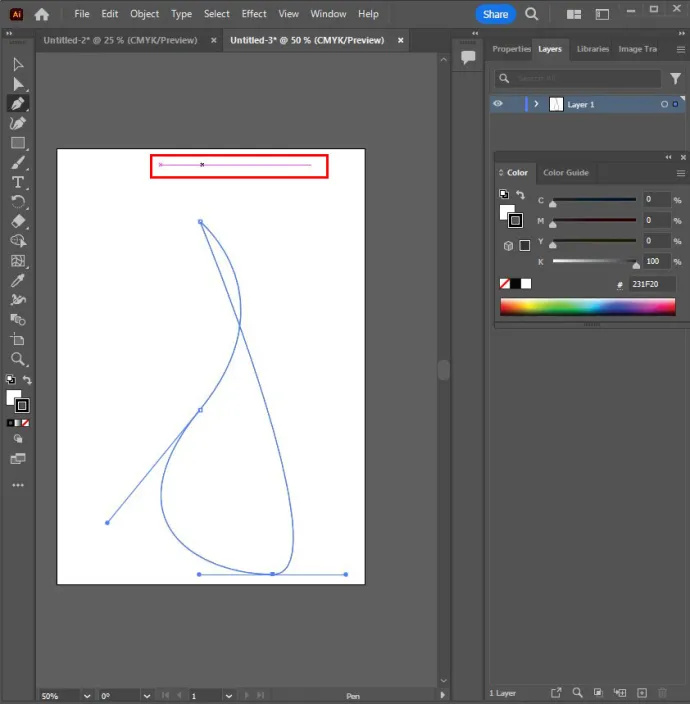
- Kliknij krzywe lub uchwyty Beziera i przeciągnij, aby dostosować krzywą.
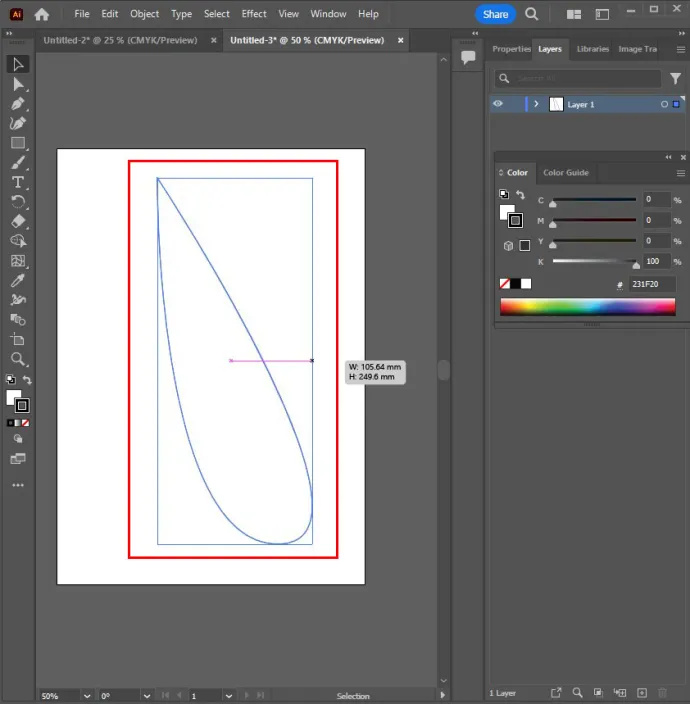
- Wybierz punkt kontrolny i przeciągnij go, aby go przesunąć.
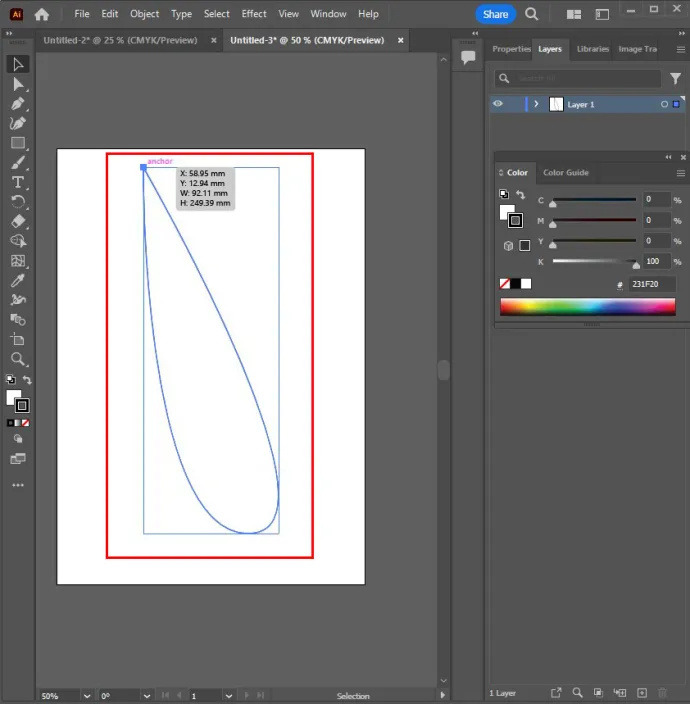
Dodaj mieszankę kolorów
Możesz dodać mieszankę kolorów za pomocą gradientu i nadać obiektom metaliczny połysk lub połączyć je z okrągłymi obiektami, aby uzyskać efekt 3D.
- Wybierz obiekt, nad którym chcesz pracować.
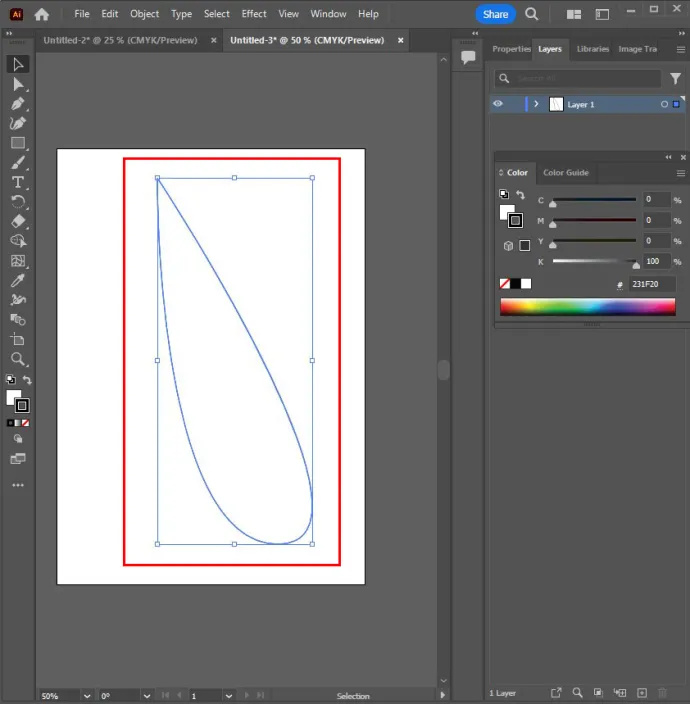
- Wybierz „Okno” i „Gradient”, aby uzyskać dostęp do menu Gradient.
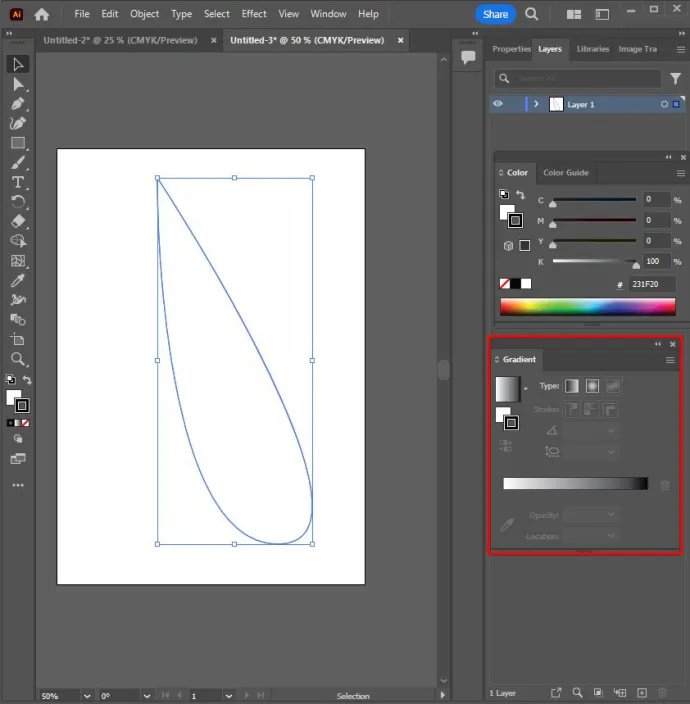
- Z menu rozwijanego wybierz gradient promieniowy lub liniowy.
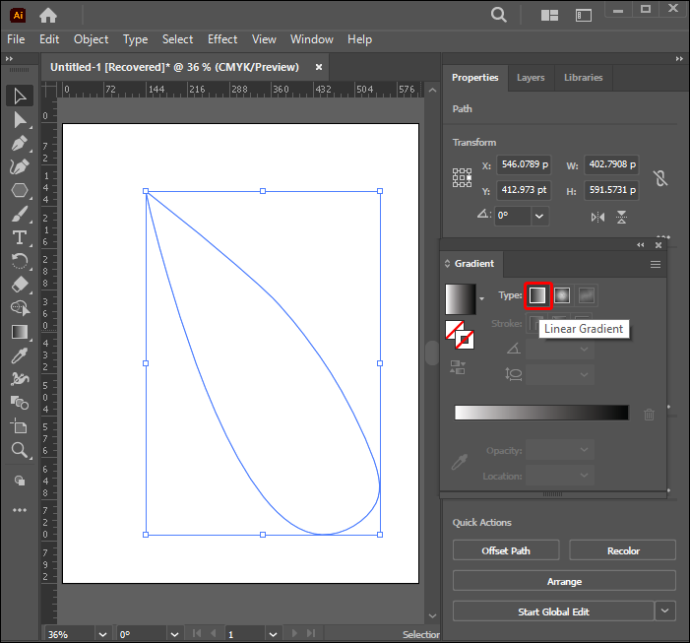
- Wybierz kolor z próbek.
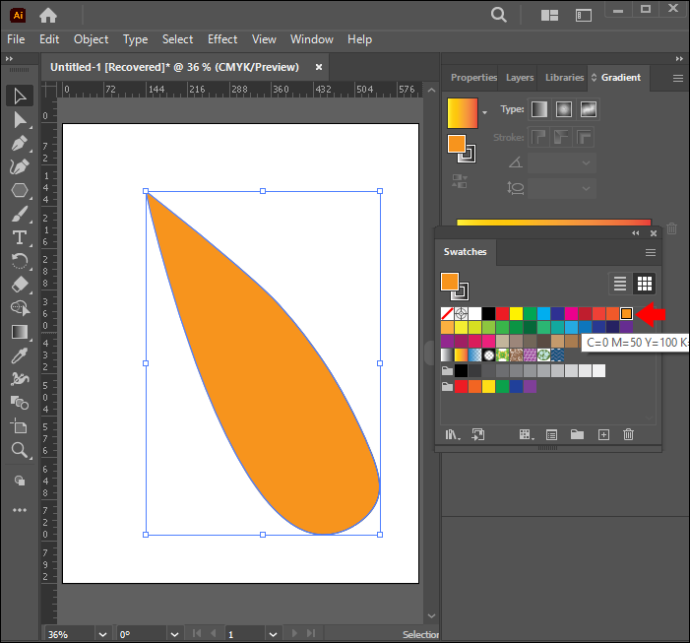
- Wybierz mieszankę gradientu i przeciągnij, aby nadać jej kształt.
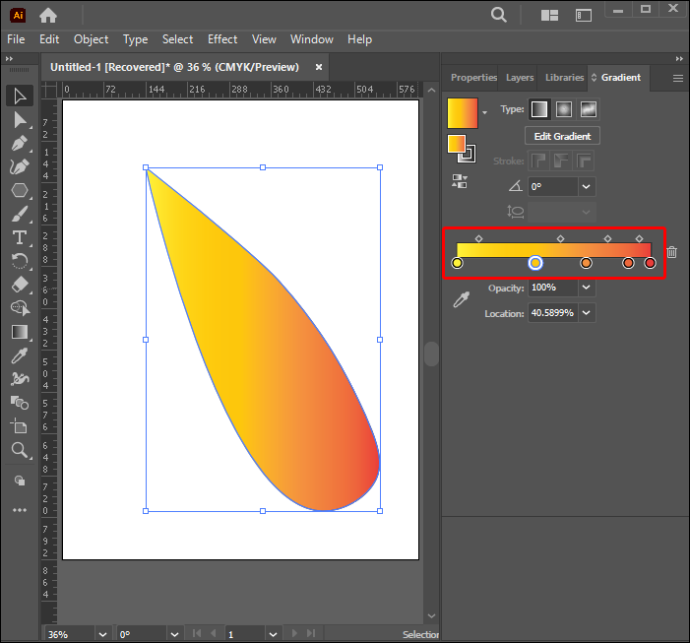
- Wybierz narzędzie Gradient, a następnie przeciągnij nad kształtem, aby zmienić kierunek mieszania gradientu.
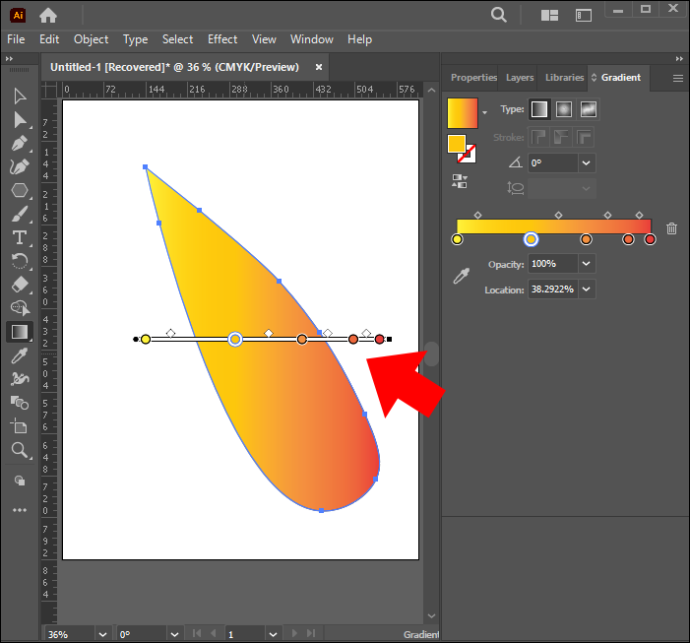
Pomyślne śledzenie obrazów w programie Adobe Illustrator
W programie Illustrator można wiele osiągnąć, łącznie z obrysowywaniem obrazów. Jeśli posiadasz odpowiednią wiedzę, obrazy można z łatwością śledzić automatycznie lub ręcznie. Mając w głowie odpowiedni pomysł, możesz za każdym razem uzyskiwać świetne rezultaty.
Czy kiedykolwiek próbowałeś śledzić obrazy w programie Illustrator? Jakie było doświadczenie? Powiedz nam w sekcji komentarzy poniżej.









